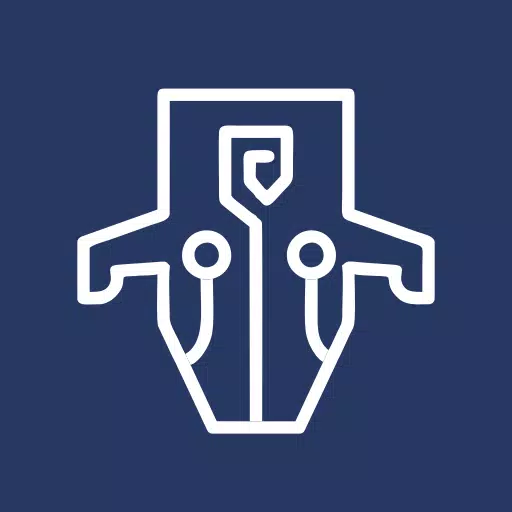Mods können Ihr Spielerlebnis in *Ready oder nicht *erheblich verbessern und neue Inhalte und einzigartige Funktionen bieten, die Ihr Gameplay wiederbeleben können. Sie können jedoch auch Instabilität einführen und Sie daran hindern, mit Freunden zu spielen, die nicht die gleichen Mods installiert haben. Wenn Sie Mods entfernen und zum ursprünglichen Spiel zurückkehren möchten, können Sie alle Mods in *bereit oder nicht *löschen.
So entfernen Sie Mods in bereit oder nicht
* Bereit oder nicht* Unterstützt verschiedene Methoden zur Installation von Mods, sei es durch manuelle Installation, den Nexus Mod Manager oder mod.io. Unabhängig von der Methode, die Sie verwendet haben, können Sie sie leicht entfernen, indem Sie folgende Schritte befolgen:
- Starten *bereit oder nicht *.
- Abbestellen Sie alle Mods über das Menü "In-Game" -Mod ab. Dieser Schritt stellt sicher, dass die Mods nach dem Löschen nicht automatisch herunterladen.
- Schließen *bereit oder nicht *.
- Öffnen Sie Dampf und klicken Sie mit der rechten Maustaste auf * Ready oder nicht * in Ihrer Bibliothek.
- Wählen Sie "Eigenschaften", dann "installierte Dateien" und klicken Sie auf "Durchsuchen".
- Navigieren Sie zu * Ready oder nicht *> Inhalt> Paks. Löschen Sie alles im PAKS -Ordner und löschen Sie dann den Paks -Ordner selbst.
- Drücken Sie Windows+R, geben Sie '%localAppdata%' ein und drücken Sie die Eingabetaste.
- Suchen Sie den Ordner * Ready oder nicht *, navigieren Sie zu gespeicherten> Paks und löschen Sie diesen PAKS -Ordner auch.
- Sie haben jetzt erfolgreich alle Mods aus dem Spiel entfernt. Um keine Restprobleme zu gewährleisten, klicken Sie mit der rechten Maustaste auf * Ready oder nicht * in Steam, gehen Sie zu "Eigenschaften"> "Installierte Dateien" und wählen Sie "Integrität der Spieldateien überprüfen".
Wenn Sie nicht vorhaben, Mods erneut zu verwenden, sollten Sie Ihrem Spiel eine neue Neuinstallation geben. Obwohl dies nicht erforderlich ist, kann dies dazu beitragen, einen sauberen Schiefer zu gewährleisten.
Verwandte: So beheben Sie "Serialisierungsfehler Aktion benötigt" in ready oder nicht
Warum sollten Sie Mods in Ready löschen oder nicht?
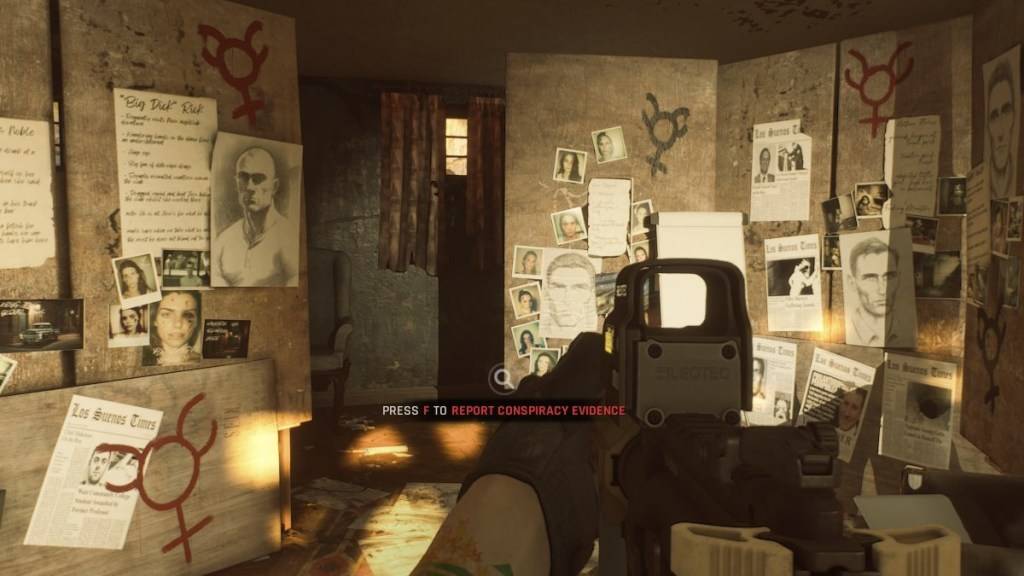
Die Installation zahlreicher Mods kann jedoch zu Fehlern, Fehler und Störungen führen. Da Mods in der Gemeinde geschaffen sind, können einige unvorhergesehene Probleme verursachen. Oft können diese Probleme gelöst werden, indem alle Mods vollständig entfernt und dann selektiv neu installiert werden.
Zusätzlich können Mods das Multiplayer -Gameplay einschränken. Wenn Sie Mods installiert haben, können Sie nicht mit Freunden spielen, die nicht die gleichen Mods haben. Wenn Sie vorhaben, mit neuen Spielern zu spielen, müssen Sie alle Mods entfernen, um die Kompatibilität zu gewährleisten.
*Bereit oder nicht ist ab sofort für PC verfügbar.*